Ha a Google Hangouts utasításait keresi mások elnémításához, akkor jó helyen jár. Számos oka van annak, hogy miért szeretne valakit elnémítani, mi pedig megmutatjuk, hogyan kell ezt megtenni.

Szerencsére, függetlenül attól, hogy valakit el kell némítania, lehetőség van ennek megvalósítására. Olvassa el a némításról és a Google Meetben megtehető egyéb intézkedésekről szóló részletes útmutatót. Csak hogy tisztázzuk, a Hangouts Meet mostantól Google Meet, és ebben a cikkben így fogjuk nevezni.
Mások némítása az összes eszközön
A Google Meet némítása egyszerű, és az összes támogatott eszközön (Android, iOS és számítógép) megteheti. Íme, hogyan kell ezt megtenni számítógépen:
- Indítson megbeszélést a Google Meetben. Kattintson a linkre, és nyomja meg Új találkozó a képernyő közepén.

- Nevezze el a találkozót, és vegyen fel résztvevőket. Ezeket a lépéseket kihagyhatja, ha éppen folyamatban lévő munkamenetben van.

- Valaki elnémításához válassza a lehetőséget Néma lehetőséget (három pontozott ikon) a profilképe mellett.

- Most válasszon Néma és erősítse meg a döntést.

Hasonló módon némíthat el másokat Androidon és iOS-en. Kövesd a lépéseket:
- Egy folyamatban lévő Google Meet konferencián érintse meg a megbeszélés nevét, majd válassza ki a Emberek lapon.

- Válassza ki a némítani kívánt személyt, majd érintse meg a mellette lévő három ponttal ellátott ikont.

- Válassza ki Néma.

Mind az Android, mind az iOS felhasználók elnémíthatják az embereket fekvő módban is. Ebben a módban végig kell görgetnie az értekezlet résztvevőinek listáját, ki kell választania egy személyt, és meg kell nyomnia a Némítás gombot.
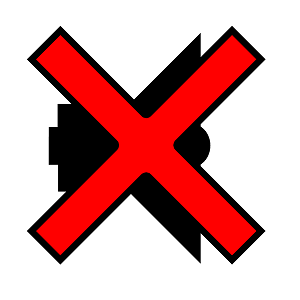
Kapcsolódó némítási tippek és betárcsázós résztvevő némítása
A Google Meet betárcsázó résztvevői is elnémíthatók a fent leírt módon. Ha Ön telefonon részt vesz, ezzel a billentyűkombinációval némíthatja el vagy feloldhatja magát: *6 (csillagjel, majd 6-os szám).
A Google Meet némítása praktikus, de nem szabad visszaélni vele. Az a személy, akit elnémítasz, nem fogja tudni, hogy te tetted. Ezért nem tudja később feloldani a némításukat. Fel kell oldaniuk a némítást a Mikrofon gombbal, vagy a *6 gombbal, ha éppen telefonálnak.
Lehetősége van saját magát is elnémítani, csak nyomja meg a Mikrofon gombot a felhasználói ikon mellett. Mindenki elnémítható, egy kivétellel. Ha a Google Meetet oktatási fiókokkal használja, csak az némíthat el és távolíthat el másokat, aki létrehozta a megbeszélést.
Hogyan távolítsunk el másokat
A Google Meet némítása csak ideiglenes megoldás. Néha ez nem elég. Ha valaki a megbeszélésen továbbra is goromba és udvariatlan marad, egyszerűen eltávolíthatja. A résztvevők eltávolítására azonban csak annak van joga, aki a konferenciát szervezte.
A következőképpen távolíthat el valakit a számítógépről:
- Egy értekezleten válassza ki a Emberek választási lehetőség.

- Válassza ki az eltávolítani kívánt személy nevét, majd kattintson a gombra Több opció mellette.

- Végül nyomja meg Távolítsa el.

Az emberek eltávolítása Android és iOS rendszeren ugyanúgy működik. Kövesd a lépéseket:
- Egy értekezlet alatt érintse meg a megbeszélés nevét a képernyő tetején, majd válassza az Emberek lapot.

- Válassza ki az eltávolítani kívánt személyt, majd érintse meg a gombot Több opció mellette.

- Most válassza ki a Távolítsa el választási lehetőség.

Az eltávolítás még kényesebb, mint a némítás, ezért győződjön meg arról, hogy jogos a döntése, hogy eltávolít valakit a megbeszélésről. Ha valaki inaktív vagy távol van az eszköztől, eltávolíthatja a beszélgetésből. Minden más forgatókönyv esetén használja a legjobb döntését a döntés meghozatalához.

A kommunikáció kulcsfontosságú
Ha egy fontos megbeszélésen vesz részt a Google Meetben, próbáljon professzionálisnak maradni, és mindent állítson be és működjön. Ne némítson el azonnal valakit, ha hangos vagy a mikrofonja nem működik. Először próbálja meg elmagyarázni a helyzetet. Az emberek hívásból való eltávolítását sem szabad könnyelműen megtenni.
Milyenek a Google Meet tapasztalatai? Minden rendeltetésszerűen működik? Tudassa velünk az alábbi megjegyzések részben.






















